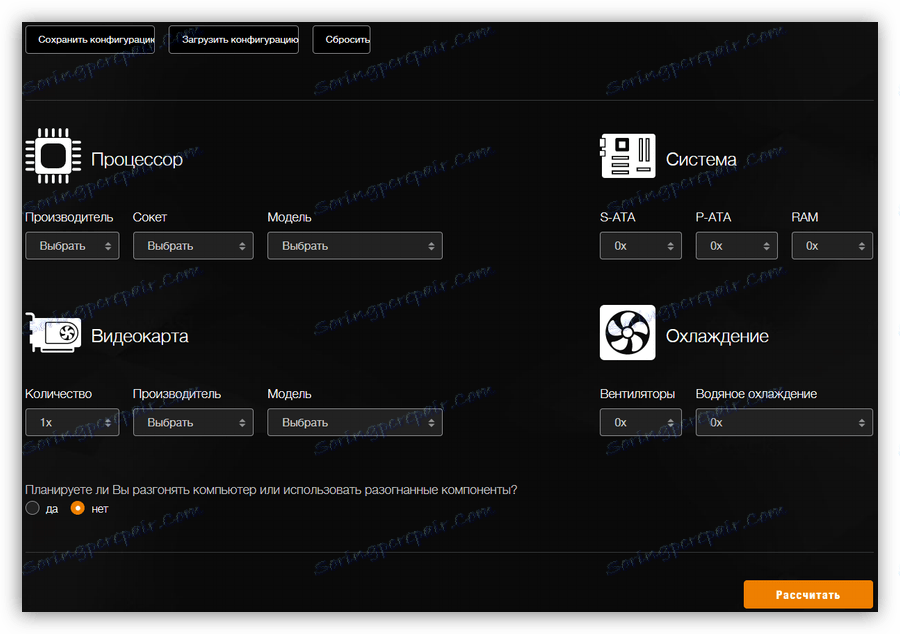Důvody a řešení problémů se samočinným vypnutím počítače
Spontánní odpojení počítače je běžné u nezkušených uživatelů. To se děje z mnoha důvodů a některé z nich mohou být zcela vyloučeny ručně. Ostatní vyžadují volání specialistům servisních středisek. Tento článek bude věnován řešení problémů při vypínání nebo restartování počítače.
Obsah
Počítač se vypne
Začněme nejčastějšími důvody. Mohou být rozděleny do těch, které jsou výsledkem nedbalého přístupu k počítači a těch, které nezávisí na uživateli.
- Přehřátí. Jedná se o vysokou teplotu součástí PC, u kterých je jejich normální provoz prostě nemožný.
- Nedostatek elektřiny. To může být důsledkem slabého napájení nebo problémy s elektrikářem.
- Vadné periferní zařízení. Může se jednat například o tiskárnu nebo monitor a tak dále.
- Selhání elektronických komponentů desky nebo celého zařízení - grafická karta, pevný disk.
- Viry.
Výše uvedený seznam je sestaven v pořadí, v jakém by měly být uvedeny příčiny cesty.
Příčina 1: Přehřátí
Místní zvýšení teploty na součástech počítače na kritickou úroveň může a mělo by vést k trvalému odstavení nebo restartování počítače. Nejčastěji to ovlivňuje obvody procesoru, grafické karty a procesoru. Aby se problém odstranil, je třeba vyloučit faktory, které vedou k přehřátí.
- Prach na radiátorech chladicích systémů procesoru, grafického adaptéru a dalších dostupných na základní desce. Na první pohled jsou tyto částice něco velmi malého a beztížného, ale s velkou akumulací mohou způsobit spousty potíží. Stačí stačit na chladič, který nebyl několik let vyčištěn.
![Chladicí systém osobního počítače zanesený prachem]()
Veškerý prach z chladičů, radiátorů a obecně z pouzdra PC musí být odstraněn kartáčem a nejlépe vysavačem (kompresorem). V prodeji jsou také válce se stlačeným vzduchem, které mají stejnou funkci.
![Pneumatický čistič pro osobní počítač]()
Přečtěte si více: Správné čištění počítače nebo notebooku před prachem
- Nedostatečná ventilace. V tomto případě horký vzduch nevystupuje, ale hromadí se v krytu, čímž znemožní veškeré úsilí chladicích systémů. Je nutné zajistit jeho nejúčinnější vypouštění mimo trup.
![Schéma ventilace jednotky PC systému]()
Dalším důvodem je umístění počítačů v těsných výklencích, které rovněž zabraňují normálnímu větrání. Systémová jednotka by měla být umístěna na stole nebo pod ní, tj. V místě, kde je zaručena dodávka čerstvého vzduchu.
- Suchá tepelná pasta pod chladičem procesoru. Řešení je jednoduché - změňte termální rozhraní.
Přečtěte si více: Naučte se používat tepelnou pastu pro procesor
V chladicích systémech grafických karet je i pasta, která může být nahrazena čerstvou. Vezměte prosím na vědomí, že pokud je zařízení rozebráno automaticky, případně se spustí záruka.
Přečtěte si více: Změňte tepelnou pastu na grafické kartě
- Napájecí obvody. V tomto případě jsou tranzistory MOSFET, které dodávají energii procesoru, přehřáté. Pokud mají chladič, pak pod ním je tepelné polstrování, které lze vyměnit. Pokud tomu tak není, je nutné zajistit nucené větrání této oblasti pomocí dalšího ventilátoru.

Tento bod se vás netýká, jestliže procesor nepřerušujete, protože za běžných podmínek se obvody nemohou ohřát na kritickou teplotu, existují však výjimky. Například instalace výkonného procesoru v levné desce s malým počtem výkonových fází. Pokud tomu tak je, pak stojí za to zvážit nákup dražší desky.
Přečtěte si více: Jak vybrat základní desku pro procesor
Důvod 2: Nedostatek elektrické energie
Jedná se o druhou nejčastější příčinu vypnutí nebo restartování počítače. Vadou za to může být slabý zdroj napájení a problémy v elektrické síti vašich prostor.
- Napájení. Často se šetří peníze, systém je vybaven jednotkou, která je schopna zajistit normální provoz počítače se specifickou sadou komponent. Instalace dalších nebo výkonnějších součástí může vést k tomu, že dostupná energie nestačí k jejich dodávání.
Zjistěte, které bloky vašich speciálních online kalkulátorů pomáhají vašemu systému tím, že jednoduše zadávají do vyhledávače dotaz jako "Kalkulačka napájení" nebo "Kalkulačka výkonu" nebo "Kalkulačka napájení" . Tyto služby umožňují určit spotřebu energie počítače vytvořením virtuální sestavy. Na základě těchto údajů se zvolí BP, nejlépe s rozpětím 20%.
![Výpočet napájení napájení počítače]()
V zastaralých jednotkách, i když je požadovaný jmenovitý výkon, mohou být vadné součásti, což také vede k poruchám. V této situaci je výstupem dvou náhrad nebo oprav.
- Elektřina. Tady je všechno trochu komplikovanější. Často, zejména u starších domácností, může elektroinstalace jednoduše nesplňovat požadavky na normální dodávky energie všem spotřebitelům. V takových případech může dojít k výraznému poklesu napětí, což vede k vypnutí počítače.
Řešením je pozvat kvalifikovaného odborníka k identifikaci problému. Pokud se ukáže, že existuje, je nutné změnit zapojení pomocí zásuvek a spínačů nebo zakoupit napěťový regulátor nebo nepřerušitelný zdroj napájení.
![Nepřerušitelný zdroj napájení pro PC]()
- Nezapomeňte na možné přehřátí napájecího zdroje - na ni není instalován žádný ventilátor. Odstraňte veškerý prach ze zařízení, jak je popsáno v první části.
Příčina 3: Chybné periferní zařízení
Periferní zařízení jsou externí zařízení, která jsou připojena k počítači - klávesnici a myši, monitor, různé multifunkční zařízení a podobně. Pokud v nějaké fázi jejich práce existují problémy, například zkrat, pak napájení může jednoduše "jít do obrany", to je vypnout. V některých případech se mohou také vypnout vadné zařízení USB, například modemy nebo USB flash disky.
Řešením je odpojit podezřelé zařízení a zkontrolovat funkčnost počítače.
Příčina 4: Selhání elektronických součástí
Jedná se o nejzávažnější problém, který způsobuje poruchu systému. Nejčastěji dochází ke kondenzátorům, které umožňují fungování počítače, ale přerušení. Na starých "základních deskách", s nainstalovanými elektrolytickými součástmi, je možné identifikovat vadné těla opuštěným tělem.

Na nových deskách, bez použití měřicích přístrojů, problém nelze identifikovat, takže budete muset jít do servisního střediska. Také je třeba kontaktovat a opravit.
Důvod č. 5: Viry
Virové útoky mohou mít různé účinky na systém, včetně ovlivnění procesu vypnutí a restartování počítače. Jak víme, systém Windows má tlačítka, která vypíná nebo restartují příkazy "vypnutí". Takže škodlivé programy mohou způsobit spontánní "kliknutí" na ně.
- Chcete-li vyzkoušet počítač pro detekci a odstranění virů, doporučujeme používat bezplatné nástroje od ctihodných značek - Kaspersky , Dr.Web .
Přečtěte si více: Kontrola virů bez antivirového programu
- Pokud se problém nevyřeší, můžete se obrátit na specializované zdroje, kde se naprosto bezplatně pomůže zbavit se "škůdců", například Safezone.cc .
- Poslední možností řešení všech problémů je přeinstalaci operačního systému s povinným formátováním nakaženého pevného disku.
Přečtěte si více: Jak nainstalovat systém Windows 7 z jednotky USB flash , Jak nainstalovat systém Windows 8 , Jak nainstalovat systém Windows XP z jednotky USB flash
Jak můžete vidět, existuje mnoho důvodů, které způsobují vypnutí počítače samotné. Odstranění většiny z nich nevyžaduje od uživatele zvláštní dovednosti, jen málo času a trpělivosti (někdy i peníze). Po prozkoumání tohoto článku byste měli udělat jeden jednoduchý závěr: je lepší zajistit a zabránit vzniku těchto faktorů, než pak vynaložit energii na jejich odstranění.